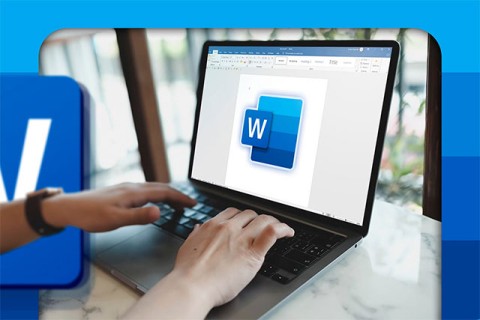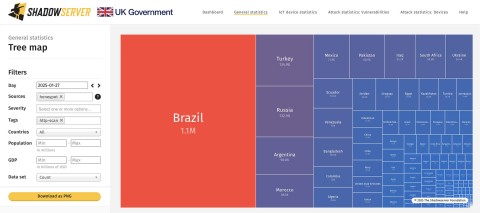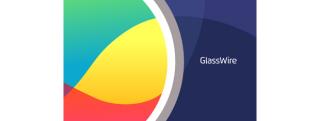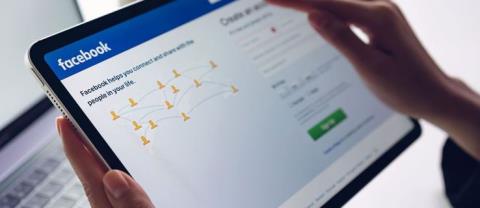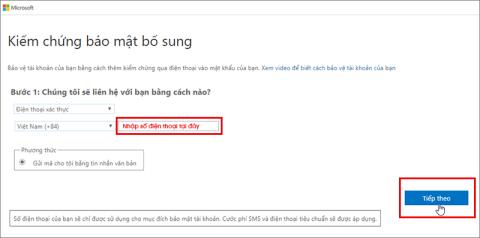Для обеспечения большей безопасности устройства под управлением Android 10 и выше по умолчанию будут использовать случайные MAC-адреса Wi-Fi. Однако в некоторых случаях вам может потребоваться отключить эту функцию. Вот как это сделать.
Почему на Android случайно отключается MAC-адрес Wi-Fi?
Для большинства обычных пользователей включение случайных MAC-адресов не приносит никакого вреда или негативных последствий, а наоборот, помогает повысить безопасность при просмотре веб-страниц (затрудняя отслеживание).
Однако есть одна веская причина отключить случайные MAC-адреса — это если вы используете фильтрацию MAC-адресов на своем маршрутизаторе. В этом случае, если ваше мобильное устройство использует случайный MAC-адрес, маршрутизатор не сможет распознать устройство, и, следовательно, вы не сможете использовать настройки, зависящие от MAC-адреса, для вашего устройства.
Кроме того, если вы настроили маршрутизатор так, чтобы он всегда назначал определенный статический IP-адрес устройству в вашей локальной сети, вам необходимо будет связать этот IP-адрес с MAC-адресом конкретного устройства.
Отключить случайный MAC-адрес на Android
В целом процесс включения или отключения случайного MAC-адреса на Android не сложен. Однако из-за разнообразия настроек Android у каждого производителя шаги настройки будут немного отличаться. Например, на телефонах OnePlus вам нужно нажать на «Wi-Fi и сети», а на смартфонах Samsung вам нужно будет открыть пункт «Подключения». Но по сути оба варианта открывают одно и то же меню настроек WiFi.
Для начала перейдите в приложение «Настройки» на вашем телефоне.

В меню «Настройки» нажмите «Wi-Fi и сеть» (или «Подключения» или «Сеть и Интернет» в зависимости от используемого вами устройства).

Затем нажмите «WiFi», чтобы увидеть доступные сети Wi-Fi.

Когда вы увидите имя своей сети Wi-Fi в списке, нажмите на значок шестеренки рядом с ней.

Затем нажмите «Дополнительно», затем выберите «Конфиденциальность».
На телефонах OnePlus и Pixel выберите «Использовать MAC-адрес устройства». Если вы используете телефон Samsung, нажмите «Тип MAC-адреса» и выберите «MAC-адрес телефона».
Если используемый вами смартфон принадлежит другому производителю, найдите похожую опцию с надписью «MAC» и включите ее.

Вот и все. Выйдите из настроек и все готово. Обязательно следуйте этой процедуре для каждой сети Wi-Fi, в которой вы хотите использовать реальный MAC-адрес вашего телефона.